教你如何加密win11驅動器
- 王林轉載
- 2024-01-09 11:14:09790瀏覽
在win11中,我們可以透過驅動器加密的方法來保護自己的隱私文件,但是很多用戶不知道win11驅動器加密怎麼操作,其實我們只需要使用系統自帶的Bitlocker工具就可以加密驅動器了,下面一起來看看吧。
win11磁碟機加密:
方法 一:
1、先點選開始選單,在最上方的搜尋方塊中輸入並開啟「BitLocker ”
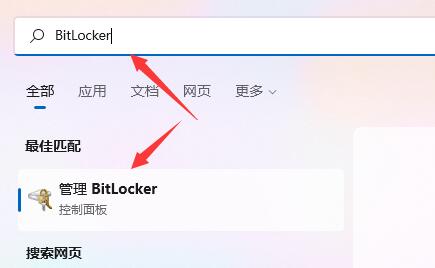
2、在其中找到想要加密的驅動器,點選「啟用BitLocker」
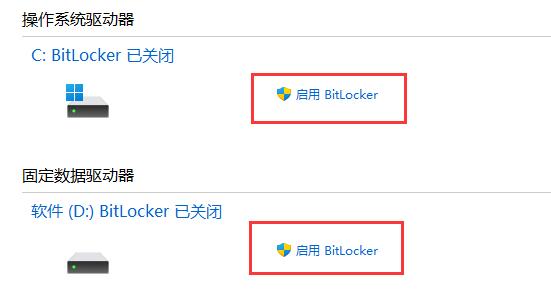
3、打開對話框,選擇“使用密碼解鎖驅動器”,並輸入想要使用的密碼。
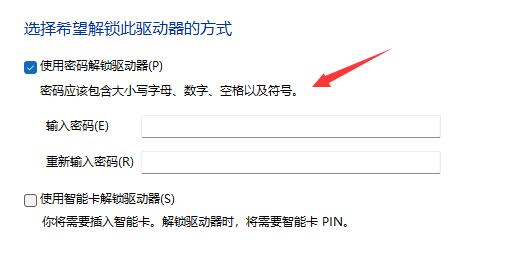
4、接著選擇秘鑰備份已儲存的位置。
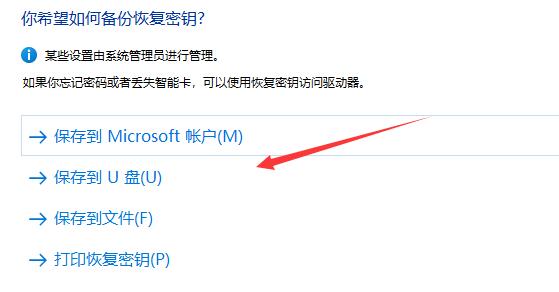
5、如果儲存到本機,那麼想要找到儲存位置並點選儲存。儲存完成後點選「下一步」
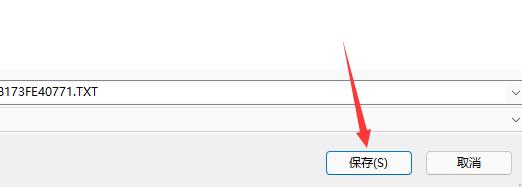
6、然後選擇要加密的磁碟機大小,建議選擇上方僅加密已使用磁碟空間。
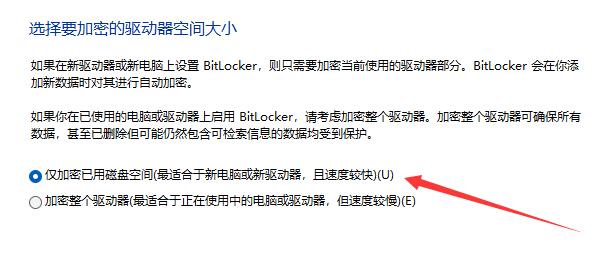
7、然後選擇加密模式。 (本機磁碟機用新加密模式,行動裝置選下相容模式)
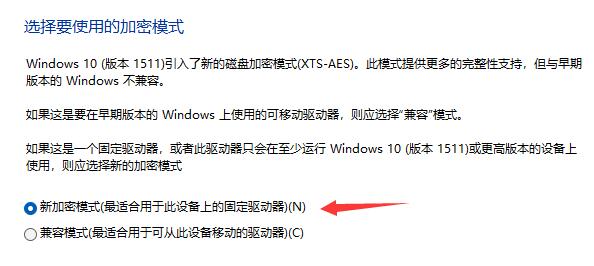
#8、設定完成後,點選「開始加密」就可以為win11磁碟機加密了。
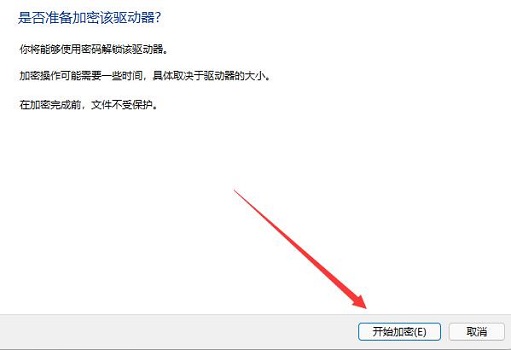
以上是教你如何加密win11驅動器的詳細內容。更多資訊請關注PHP中文網其他相關文章!
陳述:
本文轉載於:somode.com。如有侵權,請聯絡admin@php.cn刪除

